Come disinstallare l'adware AppEnviroment da un computer e un browser?
Malware Specifico Per MacConosciuto anche come: Annunci di AppEnviroment
Ottieni una scansione gratuita e controlla se il tuo computer è infetto.
RIMUOVILO SUBITOPer utilizzare tutte le funzionalità, è necessario acquistare una licenza per Combo Cleaner. Hai a disposizione 7 giorni di prova gratuita. Combo Cleaner è di proprietà ed è gestito da RCS LT, società madre di PCRisk.
Come rimuovere AppEnviroment dal Mac?
Cos'è AppEnviroment?
AppEnviroment mostra varie pubblicità, modifica alcune impostazioni del browser (le cambia in un indirizzo di un falso motore di ricerca) e raccoglie informazioni sensibili. Detto semplicemente, questa app funziona come adware, browser hijacker e raccoglitore di dati. La maggior parte delle volte gli utenti scaricano ed installano inconsapevolmente app di questo tipo, pertanto vengono classificate come applicazioni potenzialmente indesiderate (PUA). È noto che questa particolare app viene distribuita tramite un programma di installazione ingannevole progettato per assomigliare al programma di installazione di Adobe Flash Player.
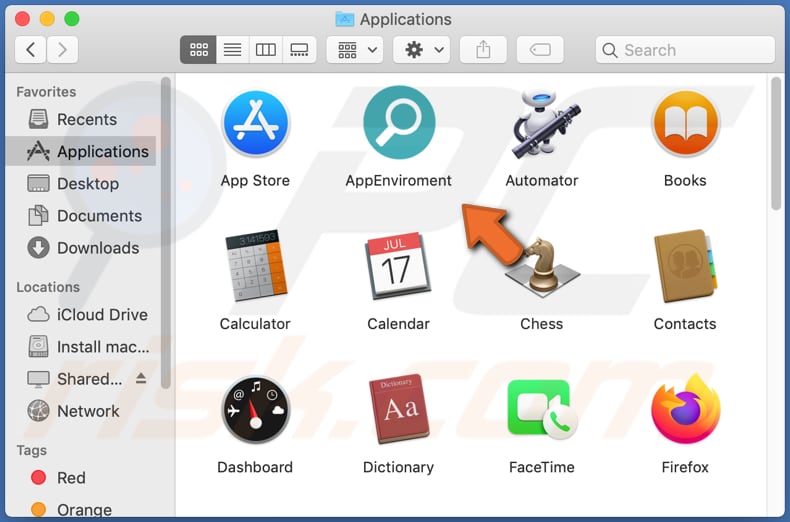
Nella maggior parte dei casi applicazioni come AppEnviroment servono coupon, banner, sondaggi, pop-up ed altri tipi di pubblicità. Il più delle volte questi annunci sono progettati per aprire e promuovere pagine web discutibili. In alcuni casi sono progettati per causare download o persino installazioni di app indesiderate eseguendo determinati script. Come accennato nell'introduzione, AppEnviroment modifica le impostazioni del browser per promuovere un falso motore di ricerca, rende il suo indirizzo come indirizzo di un motore di ricerca predefinito, home page e nuova scheda. Di norma, i motori di ricerca falsi non generano risultati univoci: forniscono risultati generati da un altro motore di ricerca, solitamente legittimo. Tuttavia, esistono falsi motori di ricerca che generano risultati che includono collegamenti a pagine non affidabili. Il problema più grande con AppEnviroment è che può leggere informazioni sensibili dai browser come dettagli di carte di credito, password, numeri di telefono e alcuni altri dettagli personali. Gli utenti potrebbero abusare di tali informazioni per effettuare acquisti fraudolenti, transazioni, rubare account personali, identità, potrebbero venderle a terzi (potenzialmente criminali informatici) e / o usarle impropriamente per altri scopi dannosi.
| Nome | Annunci di AppEnviroment |
| Tipo di minaccia | Adware, Mac malware, Mac virus |
| Nomi rilevati | Avast (MacOS:AdAgent-L [Adw]), AVG (MacOS:AdAgent-L [Adw]), ESET-NOD32 (Multiple rilevazioni), Kaspersky (Non un virus:HEUR:AdWare.OSX.Adload.j), Lista completa (VirusTotal) |
| Info aggiuntive | Appartiene alla famiglia Adload malware. |
| Sintomi | Il tuo Mac diventa più lento del normale, vedi annunci pop-up indesiderati, vieni reindirizzato a siti Web dubbi. |
| Metodi distributivi | Annunci pop-up ingannevoli, programmi di installazione di software gratuiti (raggruppamento), programmi di installazione di Flash Player falsi, download di file torrent. |
| Danni | Monitoraggio del browser Internet (potenziali problemi di privacy), visualizzazione di annunci indesiderati, reindirizzamenti a siti Web dubbi, perdita di informazioni private. |
| Rimozione dei malware (Windows) |
Per eliminare possibili infezioni malware, scansiona il tuo computer con un software antivirus legittimo. I nostri ricercatori di sicurezza consigliano di utilizzare Combo Cleaner. Scarica Combo CleanerLo scanner gratuito controlla se il tuo computer è infetto. Per utilizzare tutte le funzionalità, è necessario acquistare una licenza per Combo Cleaner. Hai a disposizione 7 giorni di prova gratuita. Combo Cleaner è di proprietà ed è gestito da RCS LT, società madre di PCRisk. |
Per riassumere, nella maggior parte dei casi app come AppEnviroment sono pubblicizzate come applicazioni legittime che dovrebbero migliorare l'esperienza di navigazione, includere alcune funzionalità, ecc. Tuttavia, la maggior parte di esse sono inutili e progettate solo per generare entrate per i loro sviluppatori. Se un'app come AppEnviroment è già installata su un browser e sistema operativo, dovrebbe essere rimossa. Un paio di esempi di altre app come AppEnviroment sono NetworkHelper, DevModule e NetInput.
Come ha fatto AppEnviroment ad installarsi sul mio computer?
AppEnvironment è distribuito tramite un falso programma di installazione di Adobe Flash Player. Installatori di questo tipo non dovrebbero mai essere utilizzati per installare alcun software, è normale che siano progettati per distribuire malware (ransomware, Trojan, e altri programmi dannosi). Inoltre, è comune che le PUA vengano distribuite utilizzando un metodo di marketing ingannevole chiamato "bundling". Questo metodo viene utilizzato per indurre gli utenti a scaricare ed installare PUA insieme ad altri programmi includendo tali app nelle loro configurazioni come offerte aggiuntive. Nella maggior parte dei casi le offerte di cui sopra possono essere rifiutate nelle impostazioni "Personalizzate", "Avanzate" delle impostazioni. Quando gli utenti scaricano e installano programmi senza controllare e modificare le impostazioni, scaricano ed installano anche PUA inclusi. In alcuni casi gli utenti possono causare tali download, installazioni facendo clic su annunci ingannevoli. Tuttavia, solo facendo clic su annunci progettati per eseguire determinati script.
Come evitare l'installazione di applicazioni potenzialmente indesiderate?
Si consiglia di scaricare software da siti ufficiali legittimi (e tramite collegamenti diretti). Altre fonti, strumenti come downloader di terze parti (e installatori), pagine non ufficiali, reti peer-to-peer (come client torrent, eMule) e così via non sono affidabili. Inoltre, si consiglia di controllare sempre se una configurazione di download ed installazione ha impostazioni come "Avanzate", "Personalizzate" e possono essere utilizzate per rifiutare offerte di download ed installazione di applicazioni aggiuntive. Inoltre, si consiglia di non fare clic su annunci pubblicitari visualizzati su pagine relative a giochi a distanza, incontri per adulti, pornografia e altri siti discutibili. Molto spesso questi annunci sono progettati per aprire pagine non affidabili. A volte possono causare download ed installazione di software indesiderato. Se sono presenti app indesiderate e sospette (estensioni, componenti aggiuntivi o plug-in) installate su un browser, è necessario rimuoverle. Lo stesso dovrebbe essere applicato a programmi di questo tipo installati sul sistema operativo. Se il tuo computer è già stato infettato da AppEnviroment, ti consigliamo di eseguire una scansione con Combo Cleaner Antivirus per Windows per eliminare automaticamente questo adware.
Finestra pop-up visualizzata al termine dell'installazione di AppEnviroment:
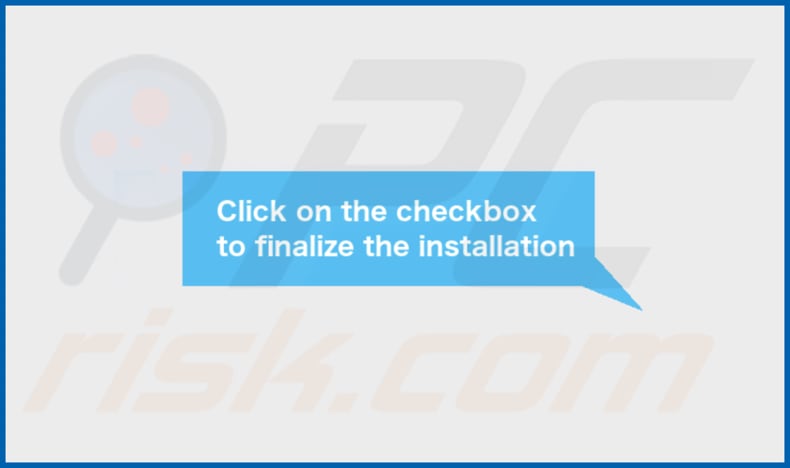
AppEnviroment installato su Safari:
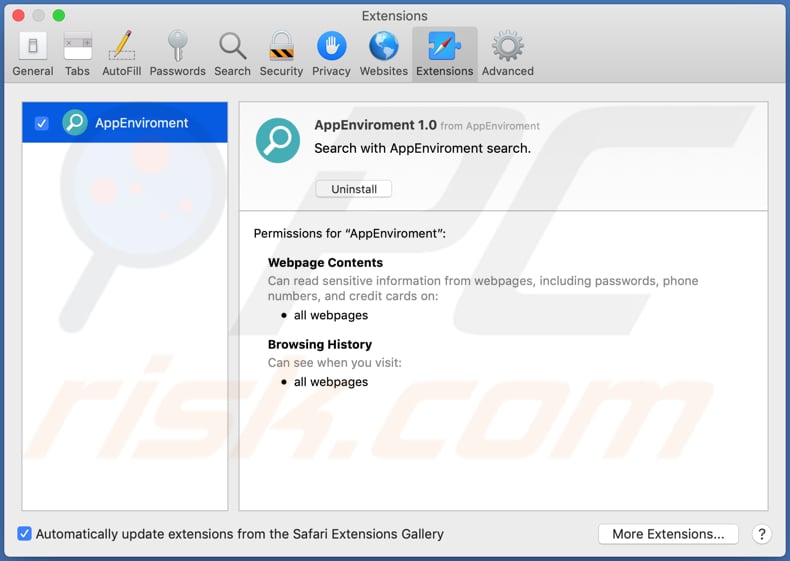
Cartella dei contenuti di AppEnviroment:
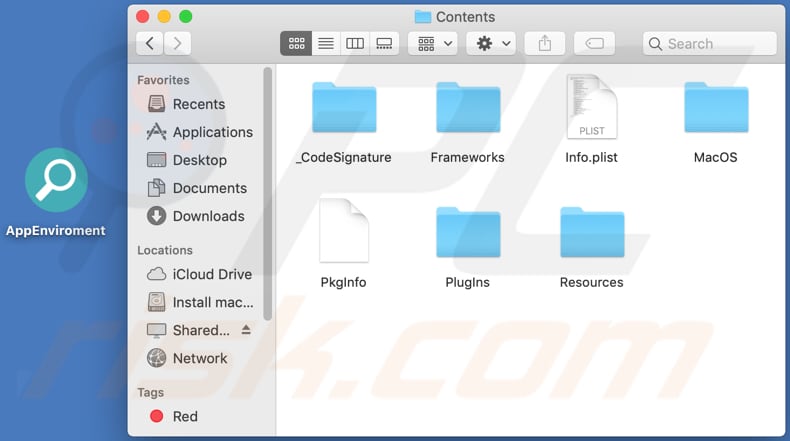
Rimozione automatica istantanea dei malware:
La rimozione manuale delle minacce potrebbe essere un processo lungo e complicato che richiede competenze informatiche avanzate. Combo Cleaner è uno strumento professionale per la rimozione automatica del malware consigliato per eliminare il malware. Scaricalo cliccando il pulsante qui sotto:
SCARICA Combo CleanerScaricando qualsiasi software elencato in questo sito, accetti le nostre Condizioni di Privacy e le Condizioni di utilizzo. Per utilizzare tutte le funzionalità, è necessario acquistare una licenza per Combo Cleaner. Hai a disposizione 7 giorni di prova gratuita. Combo Cleaner è di proprietà ed è gestito da RCS LT, società madre di PCRisk.
Menu:
- Cos'è AppEnviroment?
- STEP 1. Rimuovere i file e le cartelle legate ad AppEnviroment da OSX.
- STEP 2. Rimuovere gli annunci di AppEnviroment da Safari.
- STEP 3. Rimuovere AppEnviroment adware da Google Chrome.
- STEP 4. Rimuovere AppEnviroment da Mozilla Firefox.
Video che mostra come rimuovere adware e browser hijacker da un computer Mac:
Rimozione dell'adware AppEnviroment:
Rimuovi le applicazioni potenzialmente indesiderate correlate ad AppEnviroment dalla cartella "Applicazioni":

Fare clic sull'icona del Finder. Nella finestra del Finder, selezionare "Applicazioni". Nella cartella applicazioni, cercare "MPlayerX", "NicePlayer", o altre applicazioni sospette e trascinarle nel Cestino. Dopo aver rimosso l'applicazione potenzialmente indesiderata che causa gli annunci online, eseguire la scansione del Mac per trovare tutti i componenti indesiderati rimanenti.
SCARICA il programma di rimozione per infezioni da malware
Combo Cleaner controlla se il tuo computer è infetto. Per utilizzare tutte le funzionalità, è necessario acquistare una licenza per Combo Cleaner. Hai a disposizione 7 giorni di prova gratuita. Combo Cleaner è di proprietà ed è gestito da RCS LT, società madre di PCRisk.
Rimuovere i file e le cartelle legate a annunci di appenviroment:

Cliccare l'icona del Finder, dal menu a barre, scegliere Vai, e cliccare Vai alla Cartella...
 Verificare la presenza di file generati da adware nella cartella / Library / LaunchAgents:
Verificare la presenza di file generati da adware nella cartella / Library / LaunchAgents:

Nella barra Vai alla Cartella..., digita: /Library/LaunchAgents
 Nella cartella "LaunchAgents", cercare eventuali file sospetti aggiunti di reente e spostarli nel Cestino. Esempi di file generati da adware - “installmac.AppRemoval.plist”, “myppes.download.plist”, “mykotlerino.ltvbit.plist”, “kuklorest.update.plist”, etc. Gli Adware installano comunemente diversi file con la stessa stringa.
Nella cartella "LaunchAgents", cercare eventuali file sospetti aggiunti di reente e spostarli nel Cestino. Esempi di file generati da adware - “installmac.AppRemoval.plist”, “myppes.download.plist”, “mykotlerino.ltvbit.plist”, “kuklorest.update.plist”, etc. Gli Adware installano comunemente diversi file con la stessa stringa.
 Verificare la presenza di file generati da adware nella cartella /Library/Application Support:
Verificare la presenza di file generati da adware nella cartella /Library/Application Support:

Nella barra Vai alla Cartella..., digita: /Library/Application Support
 Nella cartella “Application Support”, lcercare eventuali file sospetti aggiunti di reente e spostarli nel Cestino. Esempi di file generati da adware, “MplayerX” o “NicePlayer”,
Nella cartella “Application Support”, lcercare eventuali file sospetti aggiunti di reente e spostarli nel Cestino. Esempi di file generati da adware, “MplayerX” o “NicePlayer”,
 Verificare la presenza di file generati da adware nella cartella ~/Library/LaunchAgents:
Verificare la presenza di file generati da adware nella cartella ~/Library/LaunchAgents:

Nella barra Vai alla Cartella..., digita: ~/Library/LaunchAgents

Nella cartella "LaunchAgents", cercare eventuali file sospetti aggiunti di reente e spostarli nel Cestino. Esempi di file generati da adware- “installmac.AppRemoval.plist”, “myppes.download.plist”, “mykotlerino.ltvbit.plist”, “kuklorest.update.plist”, etc. Gli Adware installano comunemente diversi file con la stessa stringa.
 Verificare la presenza di file generati da adware nella cartella /Library/LaunchDaemons:
Verificare la presenza di file generati da adware nella cartella /Library/LaunchDaemons:
 Nella barra Vai alla Cartella..., digita: /Library/LaunchDaemons
Nella barra Vai alla Cartella..., digita: /Library/LaunchDaemons
 Nella cartella “LaunchDaemons”, cercare eventuali file sospetti aggiunti di reente e spostarli nel Cestino. Esempi di file generati da adware, “com.aoudad.net-preferences.plist”, “com.myppes.net-preferences.plist”, "com.kuklorest.net-preferences.plist”, “com.avickUpd.plist”, etc..
Nella cartella “LaunchDaemons”, cercare eventuali file sospetti aggiunti di reente e spostarli nel Cestino. Esempi di file generati da adware, “com.aoudad.net-preferences.plist”, “com.myppes.net-preferences.plist”, "com.kuklorest.net-preferences.plist”, “com.avickUpd.plist”, etc..
 Scansiona il tuo Mac con Combo Cleaner:
Scansiona il tuo Mac con Combo Cleaner:
Se hai seguito tutti i passaggi nell'ordine corretto, il Mac dovrebbe essere privo di infezioni. Per essere sicuro che il tuo sistema non sia infetto, esegui una scansione con Combo Cleaner Antivirus. Scaricalo QUI. Dopo aver scaricato il file fare doppio clic sul programma di installazione combocleaner.dmg, nella finestra aperta trascinare e rilasciare l'icona Combo Cleaner in cima all'icona Applicazioni. Ora apri il launchpad e fai clic sull'icona Combo Cleaner. Attendere fino a quando Combo Cleaner aggiorna il suo database delle definizioni dei virus e fare clic sul pulsante "Avvia scansione combinata".

Combo Cleaner eseguirà la scansione del tuo Mac alla ricerca di infezioni da malware. Se la scansione antivirus mostra "nessuna minaccia trovata", significa che è possibile continuare con la guida alla rimozione, altrimenti si consiglia di rimuovere eventuali infezioni trovate prima di continuare.

Dopo aver rimosso i file e le cartelle generati dal adware, continuare a rimuovere le estensioni canaglia dal vostro browser Internet.
Annunci di AppEnviroment rimozione da homepage e motore di ricerca degli Internet browsers:
 Rimuovere le estensioni malevole da Safari:
Rimuovere le estensioni malevole da Safari:
Rimuovere le estensioni di annunci di appenviroment da Safari:

Aprire Safari, Dalla barra del menu, selezionare "Safari" e clicare su "Preferenze...".

Nella finestra delle preferenze, selezionare "Estensioni" e cercare eventuali estensioni sospette recentemente installate. Quando le trovate, fare clic sul pulsante "Disinstalla". Si noti che è possibile disinstallare in modo sicuro tutte le estensioni dal browser Safari - nessuna è fondamentale per il normale funzionamento del browser.
- Se si continuano ad avere problemi come reindirizzamenti e pubblicità indesiderate - Reset Safari.
 Rimuovere le estensioni malevole da Mozilla Firefox:
Rimuovere le estensioni malevole da Mozilla Firefox:
Rimuovere i componenti aggiuntivi legati a annunci di appenviroment da Mozilla Firefox:

Aprire il browser Mozilla Firefox. In alto a destra dello schermo, fare clic sul pulsante (tre linee orizzontali) "Apri Menu". Dal menu aperto, scegliere "componenti aggiuntivi".

Scegliere la scheda "Estensioni" e cercare eventuali componenti aggiuntivi sospetti di recente installati. Quando vengono trovati, fare clic sul pulsante "Rimuovi" che si trova accanto. Si noti che è possibile disinstallare in modo sicuro tutte le estensioni dal browser Mozilla Firefox - nessuna è cruciale per il normale funzionamento del browser.
- Se si continuano ad avere problemi come reindirizzamenti e pubblicità indesiderate - Reset Mozilla Firefox.
 Rimuovere estensioni pericolose da Google Chrome:
Rimuovere estensioni pericolose da Google Chrome:
Rimuovere le estensioni di annunci di appenviroment da Google Chrome:

Aprire Google Chrome e fare clic sul pulsante (tre linee orizzontali) "Menu Chrome" che si trova nell'angolo in alto a destra della finestra del browser. Dal menu a discesa, scegliere "Altri strumenti" e selezionare "Estensioni".

Nella finestra "Estensioni", cercare eventuali componenti aggiuntivi sospetti di recente installati. Quando li trovate, fate clic sul pulsante "Cestino" accanto. Si noti che è possibile disinstallare in modo sicuro tutte le estensioni dal browser Google Chrome - non ce ne sono di fondamentali per il normale funzionamento del browser.
- Se si continuano ad avere problemi come reindirizzamenti e pubblicità indesiderate - Reset Google Chrome.
Condividi:

Tomas Meskauskas
Esperto ricercatore nel campo della sicurezza, analista professionista di malware
Sono appassionato di sicurezza e tecnologia dei computer. Ho un'esperienza di oltre 10 anni di lavoro in varie aziende legate alla risoluzione di problemi tecnici del computer e alla sicurezza di Internet. Dal 2010 lavoro come autore ed editore per PCrisk. Seguimi su Twitter e LinkedIn per rimanere informato sulle ultime minacce alla sicurezza online.
Il portale di sicurezza PCrisk è offerto dalla società RCS LT.
I ricercatori nel campo della sicurezza hanno unito le forze per aiutare gli utenti di computer a conoscere le ultime minacce alla sicurezza online. Maggiori informazioni sull'azienda RCS LT.
Le nostre guide per la rimozione di malware sono gratuite. Tuttavia, se vuoi sostenerci, puoi inviarci una donazione.
DonazioneIl portale di sicurezza PCrisk è offerto dalla società RCS LT.
I ricercatori nel campo della sicurezza hanno unito le forze per aiutare gli utenti di computer a conoscere le ultime minacce alla sicurezza online. Maggiori informazioni sull'azienda RCS LT.
Le nostre guide per la rimozione di malware sono gratuite. Tuttavia, se vuoi sostenerci, puoi inviarci una donazione.
Donazione
▼ Mostra Discussione